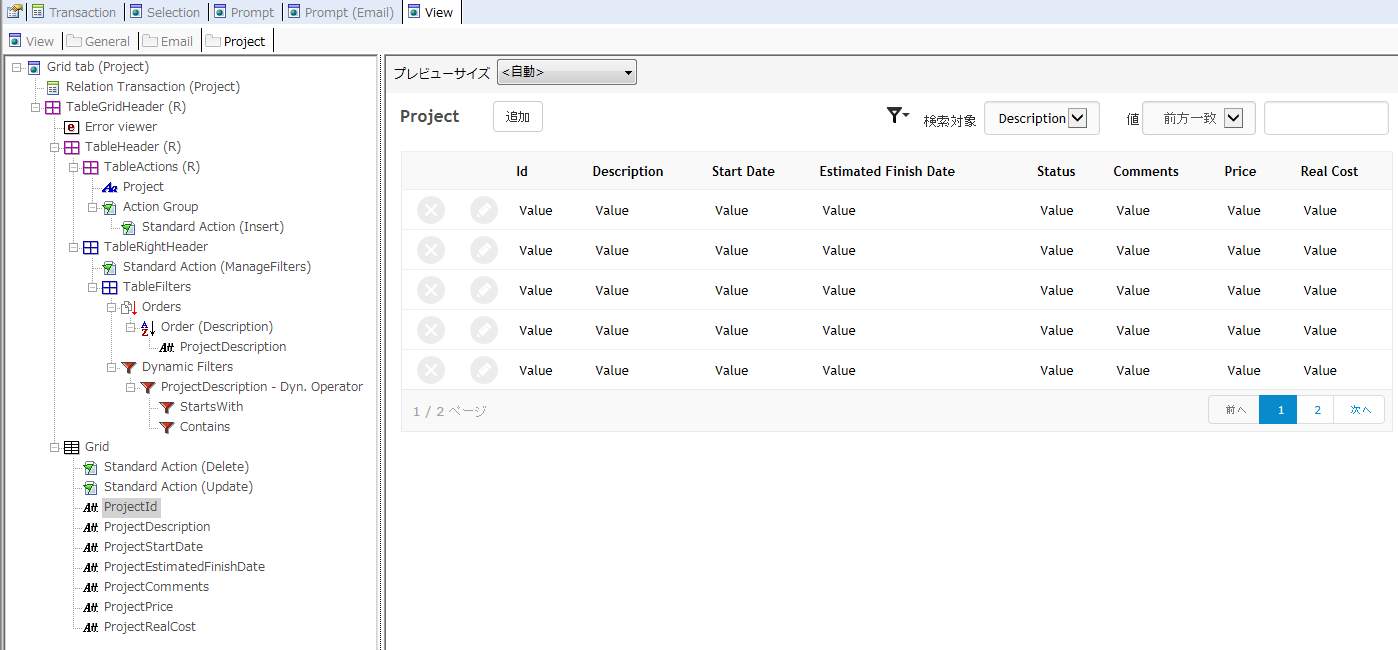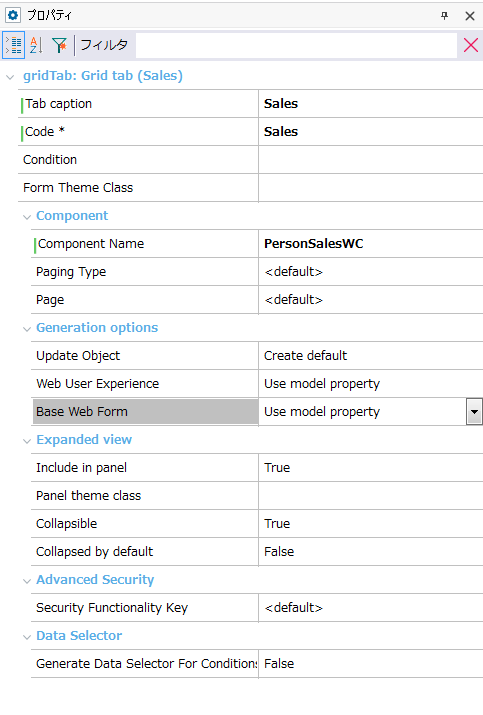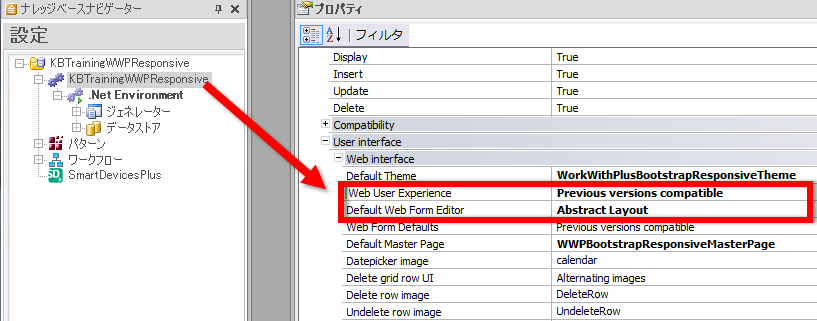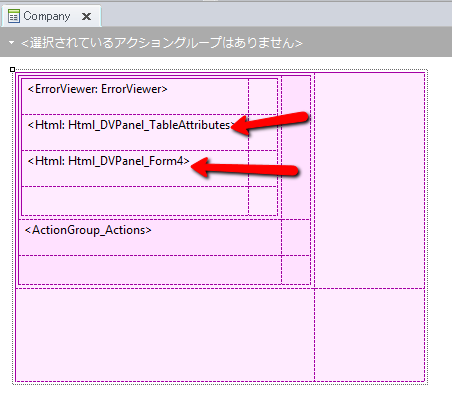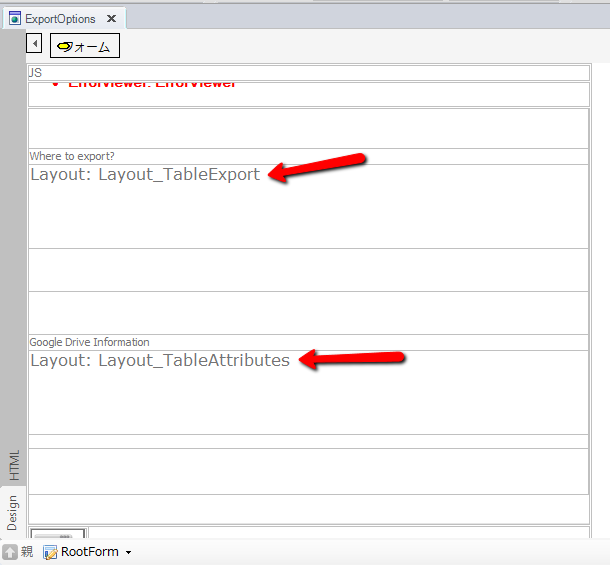Grid Tab |
|
[Grid tab] ノード [Gird tab] ノードの目的は、View オブジェクトによって表示されるトランザクションの関連情報が含まれた Web コンポーネントを生成することです。[Grid tab] によって、グリッド内にはトランザクションのサブレベルや 1 対 N 関係などの情報が表示されます。上の例では、1 人に対して多くの Credit Card を関連付けることができるため、Credit Card が Person インスタンスからの [Grid tab] です。 [Grid tab] ノードには、次のプロパティがあります:
[Tab caption]: タブのキャプションです。タブのタイトル ([View] の [Type] プロパティの場合、[View with tabs] です) またはパネルのタイトル ([View] の [Type] プロパティの場合、[Expanded view] です) のどちらかを示します。 [Component] [Component Name]: Web コンポーネントの名前です。これは、このノードから生成される Web コンポーネントに割り当てられる名前です。 この Selection に含まれているグリッドのページングタイプを指定します。オプションは次のとおりです: [Page]: グリッドによって表示されるページごとの行数を指定します。このプロパティは、[<default>]、[<unlimited>]、またはグリッドに表示する行数を直接設定できます。このプロパティが [<default>] の場合、値は [WWP Configuration] -> [Grid] ノード内の [Page] プロパティ([Page.Rows] = Page ドメインで定義した値)から取得されます。このプロパティが [<unlimited>] の場合、グリッドにはページングが設定されません (すべてのレコードはグリッドページ内に表示されます)。 [Generation options] [Update Object]: パターンを再度適用した後に、[Grid tab] が更新される方法を指定します。選択肢は次のとおりです: [Do not update]: [Create default]: [Only events and rules]: [Overwrite]: [Web User Experience]: Grid Tab オブジェクトの [Web User Experience] プロパティを指定します。このプロパティのオプションは、[Use model property]、[Smooth]、または [Previous versions compatible] です。プロパティの値が [Use model property] の場合、ナレッジベースの実際のバージョンの [Web User Experience] プロパティから実際の値を取得します:
[Base Web Form]: Web フォームのベースが HTML か Abstract Layout かを指定します。フォーム内のテーブルのタイプに応じて、フォームに HTML コントロールまたは Layout コントロールが含まれる場合があります。このプロパティのオプションは次のとおりです: [Use model property]、[Abstract Layout]、または [HTML]。値が [Use model property] の場合、ナレッジベースの実際のバージョンの [Default Web Form Editor] プロパティから実際の値を取得します (上記の図を参照)。 例: [Base Web Form]: Abstract Layout (HTML コントロールを含む)
例: [Base Web Form]: HTML (Layout コントロールを含む)
[Expanded view]: このカテゴリ内部のプロパティは [View] ノードの [Type] プロパティが [Expanded view] の場合にのみ適用されます。 [Include in panel]: タブオブジェクトを取得するパネルを含めるかどうかを指定します。 [Data Selector] [Generate Data Selector For Conditions]: フィルタに含まれるすべての条件および開発者がオブジェクト内の [Conditions] セクション内に追加した条件を含む Data Selector を生成するかどうかを指定します。[WWP Configuration] -> [Template] ノード内の [Include Automatic Conditions In Data Selector] プロパティによっては、[Automatic conditions] も含まれます。この Data Selector の生成は、これらの条件を別の目的に使用する必要がある場合に便利です (画面上にトータリゼーターを表示する Refresh イベントに同一の ForEach を作成する、あるプロシージャーに同一条件を使用するなど)。Selection オブジェクトのこのプロパティの例を次に示します ([Selection] -> [Generate Data Selector For Conditions])。
[Selection] ノード上での操作 [プレビュー]: パターンの再度の適用や表示するためのプログラムの実行を必要とせずに、Grid tab フォームがどのように生成されるのかの例を示します。 [プレビュー] アクションの詳細については、次のリンクを参照してください: プレビュー < Copyright © 2007-2015 DVelop Software Solutions - www.workwithplus.com
|